Jak przywrócić zdalną historię odwiedzanych witryn i wyszukiwań zapytań?
Szukacie historii odwiedzanych stron w Google Chrome, Yandex Browser, Opera, Mozilla FireFox, Microsoft Edge, Internet Explorer, itp.? Historia przeglądarki została wyczyszczona, tryb Incognito był używany do prywatnego przeglądania, użytkownik usunął lub przeinstalował przeglądarkę i chcecie dowiedzieć się dlaczego? Najpierw pobierzcie i zainstalujcie Hetman Internet Spy i cały sekret zostanie ujawniony!
Określcie użytkownika systemu Windows, dla którego wymagane są informacje
Możecie wypróbować produkt całkowicie za darmo, z niewielkimi ograniczeniami. Wersja próbna nie pozwala na wygenerowanie raportu i ujawnia tylko 10 pierwszych zapisów historii.

Na ekranie powitalnym uruchomcie analizę i poczekajcie na zakończenie wyszukiwania wszystkich użytkowników Waszego systemu. Po kompleksowym skanowaniu dysku zostanie utworzona lista kont Windows. To właśnie w folderze AppData znajdują się logi z historią zasobów internetowych.
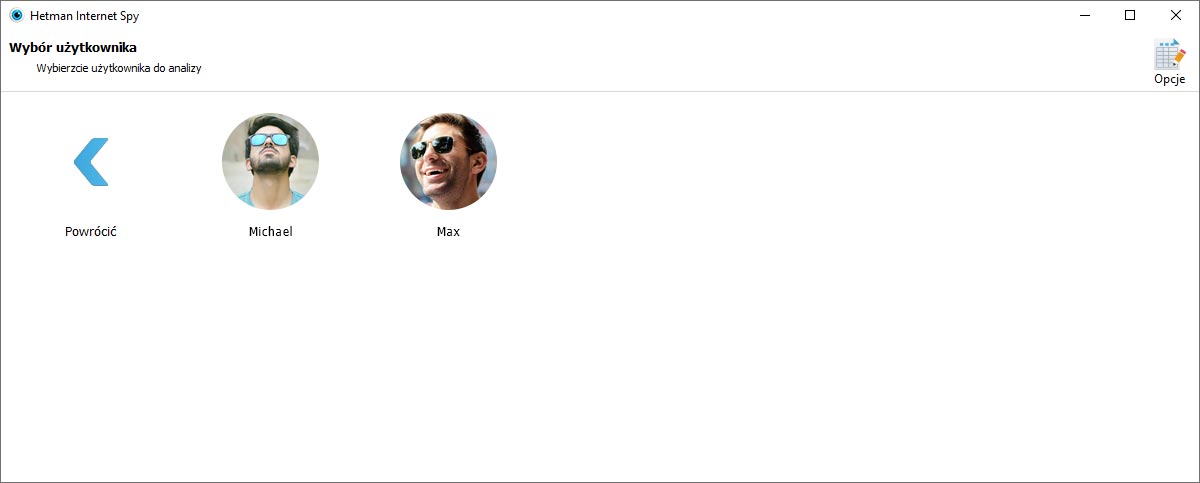
Wybierzcie interesującego Wam użytkownika i przeglądarkę. Nowoczesne przeglądarki internetowe zapisują każdą czynność wykonywaną online. Adresy URL stron, data wizyty, czas poświęcony na czytanie materiału, użyte loginy i hasła, pobrane pliki i wiele innych informacji będzie dostępnych po analizie.
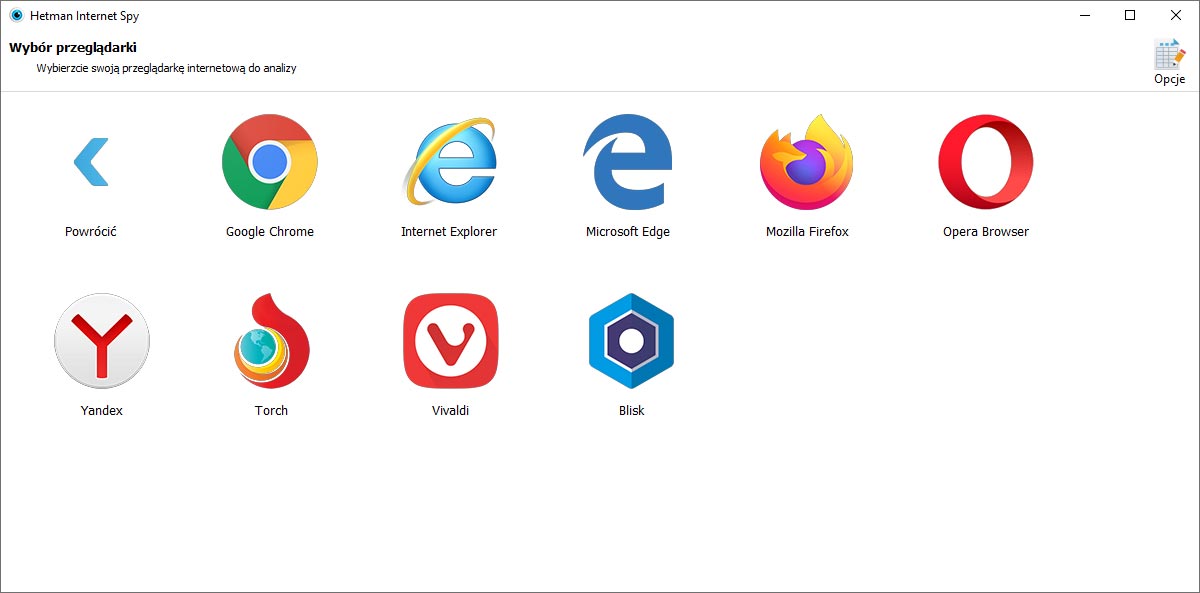
Możecie zmienić swój wybór później, aby sprawdzić inne konta i przeglądarki. W tym celu należy użyć przycisków w prawym górnym menu okna.
Analiza historii użytkowników, wyszukiwanie i zapisywanie haseł
Aby zapoznać się z działaniami użytkownika w sieci, należy zacząć od zakładki "Historia". Tutaj można znaleźć wszystkie adresy i nazwy odwiedzonych stron oraz czas wizyty. Podświetlając wybraną linię, zobaczycie dodatkowe parametry: całkowitą liczbę odwiedzin, czas spędzony, kategorię obiektów oraz znacznik faktu usunięcia z historii.
Wyniki można filtrować i sortować według dowolnych parametrów. Na przykład, kliknijcie na znak plus i dodaj filtrowanie według kategorii "Dla dorosłych", aby zobaczyć listę stron z "truskawką"..
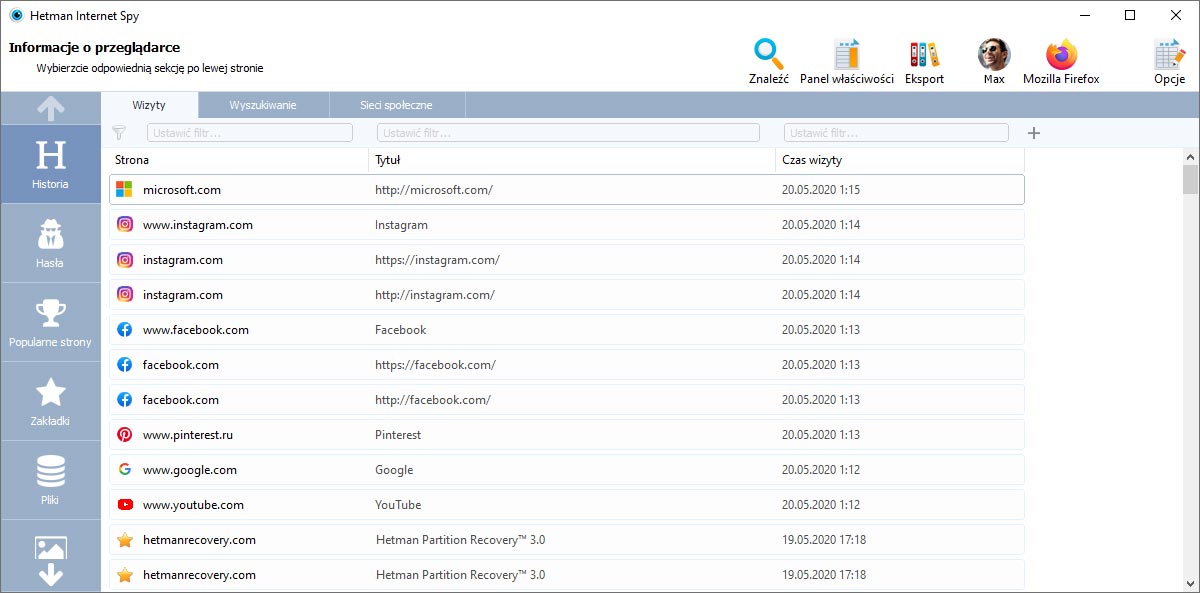
Dla ułatwienia, cała historia jest podzielona na pododdziały:
- Wizyty. Wszystkie adresy URL.
- Wyszukiwanie. Tutaj można znaleźć wszystkie zapytania o wyszukiwaniu dokonanym przez użytkowników w Google, Yandex, Facebook, Vkontakte, Bing, Amazon, Ebay i innych wyszukiwarkach. Oprócz nazwy wyszukiwarki dostępne są również same zapytania, czas ich wykonania.
- Sieci społecznościowe. Historia komunikacji w sieciach społecznościowych Vk, Ok, Facebook, Youtube, itp. jest umieszczona w osobnej kategorii. Korespondencja osobista, konta użytkowników, zdjęcia i widoki wideo, data interakcji są dostępne natychmiast po analizie.
- Tłumaczenia. Oddzielna karta zawiera wszystkie tłumaczenia wykonywane w usługach Google Translate, tłumacza Yandex itp. Oprócz linków i numerów referencyjnych, wymienione są przetłumaczone teksty, języki, z których i na które zostało wykonane tłumaczenie.
- Poczta. Wszystkie przeczytane i napisane wiadomości e-mail są wymienione w osobnej sekcji. Tutaj możecie zobaczyć temat wiadomości, czas jej otrzymania lub wysłania oraz używane konto.
Korzystając z zakładki historia, otrzymacie obszerny raport na temat czasu spędzonego przez użytkownika w sieci globalnej: zakupy, randki i czaty, analiza czasu pracy, oglądanie filmów, itp..
Zakładka "Sesje" zawiera dane dotyczące stron internetowych odwiedzonych w momencie ostatniego i przedostatniego uruchomienia przeglądarki. Wygodnie jest używać go do przeglądania tego, co robicie teraz na swoim komputerze, jeśli właśnie wyczyściliście "Historia przeglądarki"..
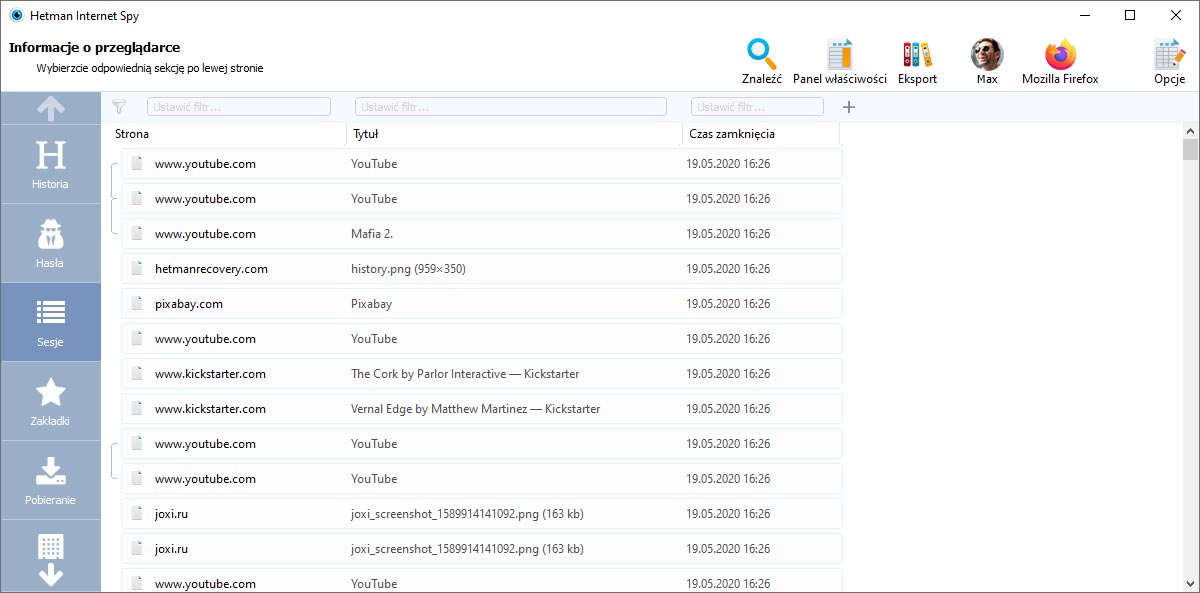
Aby zobaczyć najczęściej odwiedzane zasoby, przejdźcie do zakładki "Top Strony"..
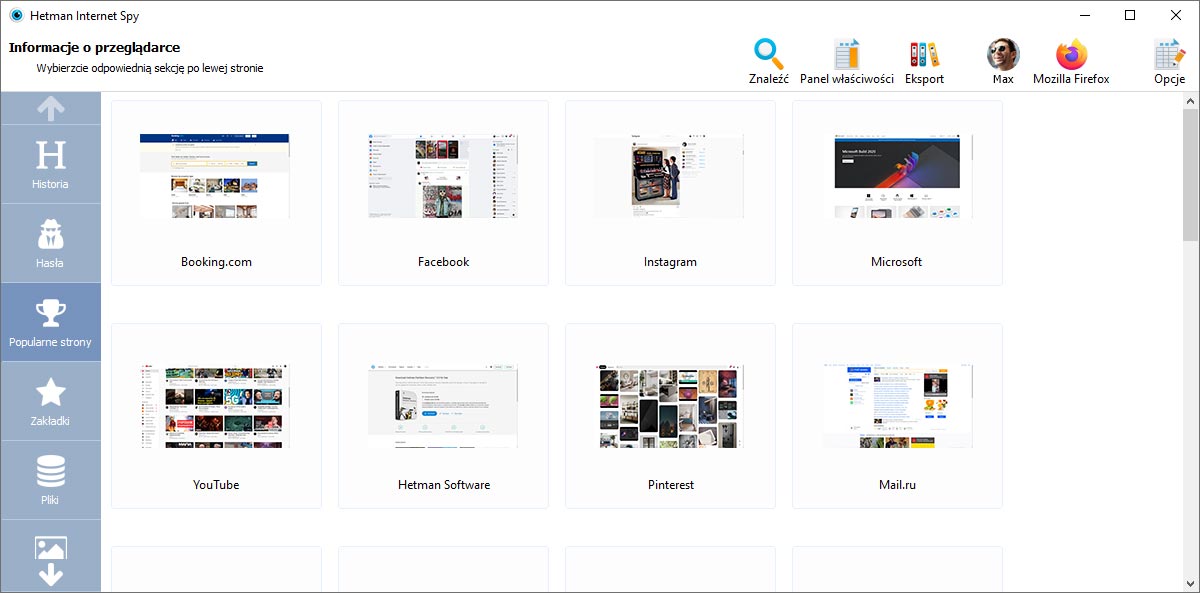
Drzewo zakładek utworzone w przeglądarce jest wyświetlane oddzielnie. Usunięte wcześniej zakładki są również wyświetlane obok istniejących..
Informacje o wszystkich pobranych plikach wyświetlane są na zakładce "Pobrane pliki". Tutaj można zobaczyć nazwę, rozmiar i czas pobrania pliku, jak również źródło jego pobrania.
Wszystkie dane kontaktowe: adres pocztowy, imię i nazwisko, adres e-mail i numer telefonu, które zostały wprowadzone do formularzy kontaktowych i rozliczeniowych, są gromadzone w zakładce "Adresy"..
Wszystkie dane przechowywane w przeglądarce w celu uzyskania dostępu do stron są prezentowane w zakładce "Hasła". Używając swojego loginu i hasła z Waszego konta Google, Yandex lub Facebook możecie uzyskać informacje:
- O lokalizacji użytkownika w dowolnym momencie, zgodnie z danymi geolokalizacyjnymi;
- Pełna historia odwiedzanych stron: randki, portale społecznościowe, sklepy internetowe, banki, itp;
- Urządzenia używanych przez użytkownika, zarówno komputery przenośne jak i stacjonarne;
- Kart bankowych, PayPal, Privatbank, przychodach i kosztach, kredytach i lokatach bankowych;
- Kontaktach w serwisach społecznościowych, rozmowy osobiste, dokumenty osobiste i robocze, zdjęcia;
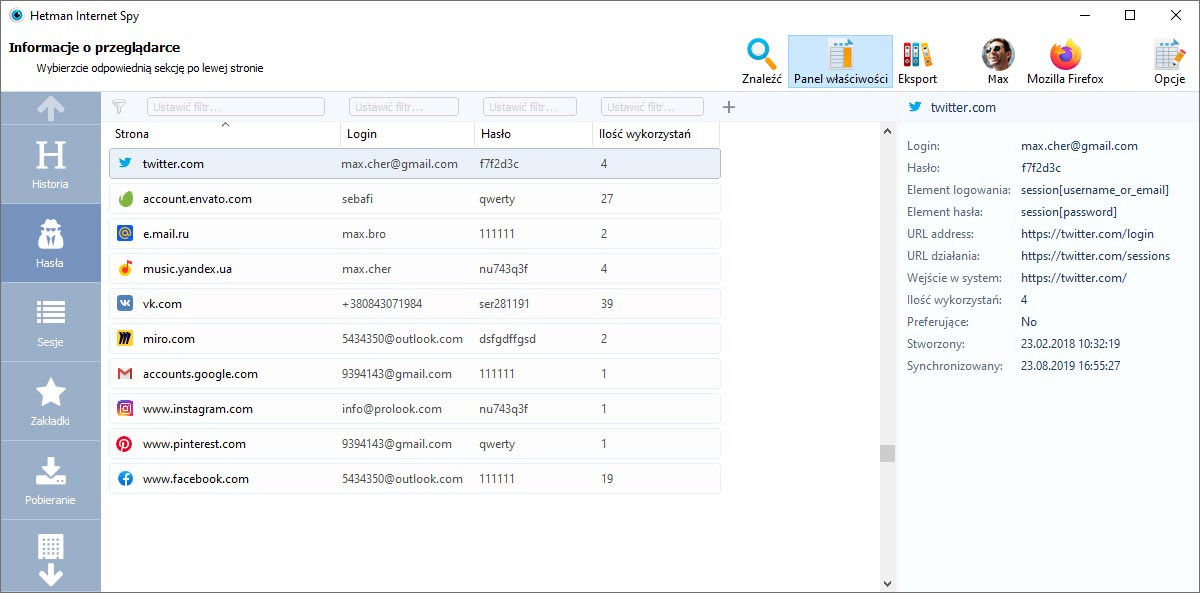
Uzyskując dostęp do wiadomości e-mail, którą zainteresowana osoba zarejestrowała na innych stronach, automatycznie uzyskacie dostęp do wszelkich informacji..
Zakładka "Pliki" pokazuje zasoby przeglądarki, w której przechowywane są wszystkie informacje. Zaawansowani użytkownicy mogą je otworzyć i przeglądać wszystko w oryginalnej formie. Pliki bazy danych są wyświetlane w formie tabel, a pliki XML są podzielone na sekcje dla ułatwienia..
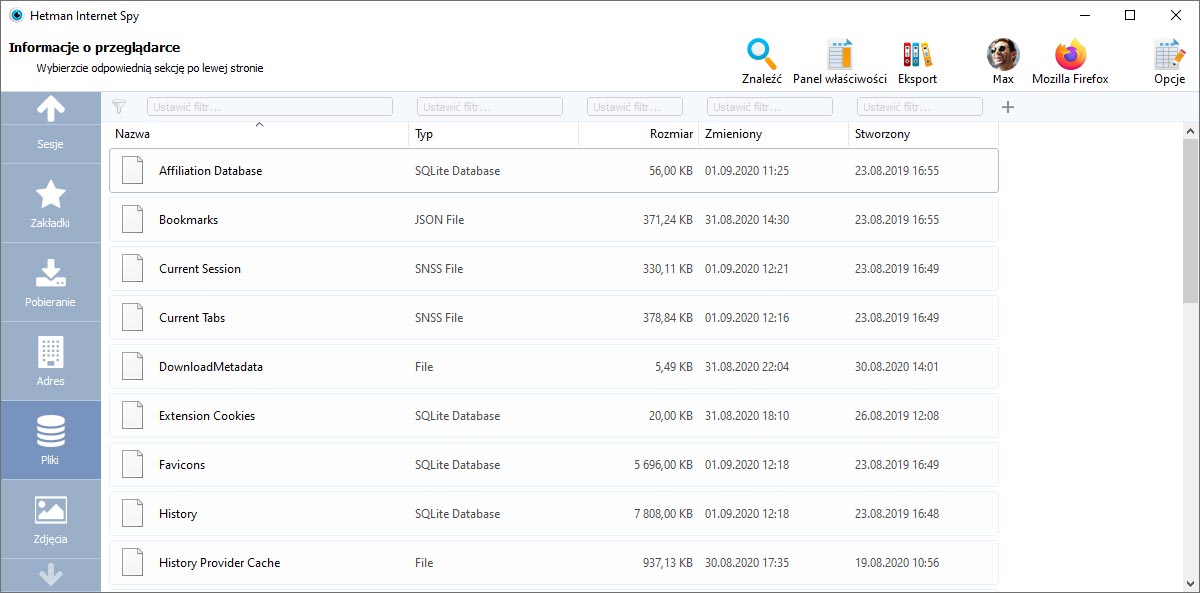
Aby wyświetlić obrazy przechowywane w pamięci podręcznej przez przeglądarkę na dysku twardym, przejdźcie do zakładki "Obrazy".
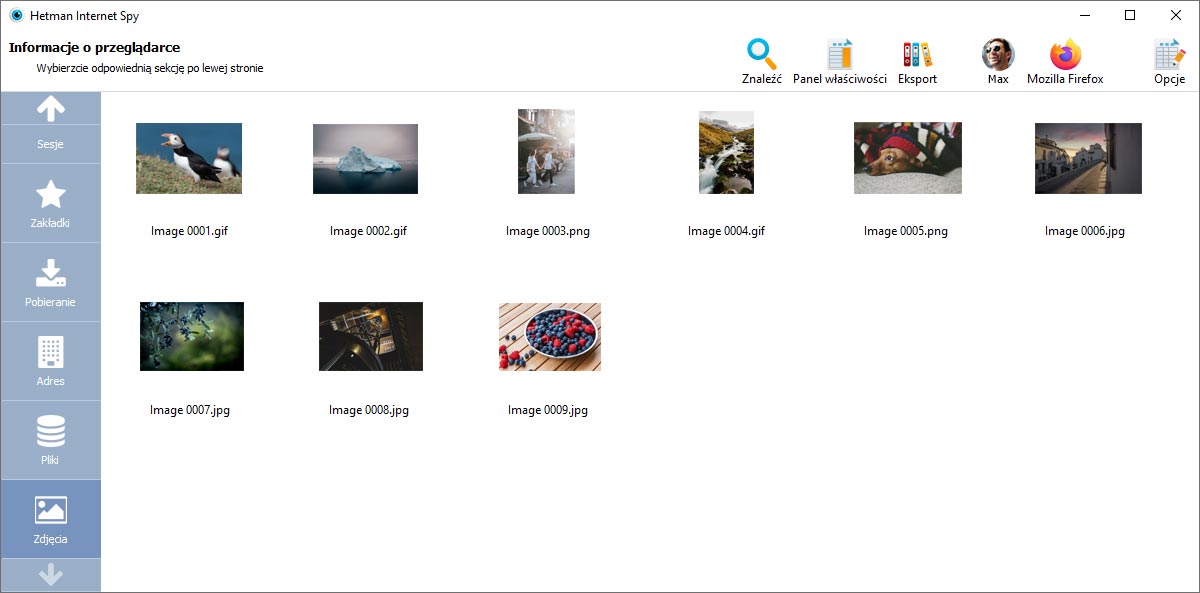
Zbudujcie raport i wyeksportujcie go do formatu PDF, XLSX
Po przeczytaniu wyników analizy w programie, można zapisać raport do dalszej pracy lub zaimportować go do innego systemu.
Aby zbudować, należy uruchomić Kreator eksportu za pomocą przycisku w głównym menu programu.
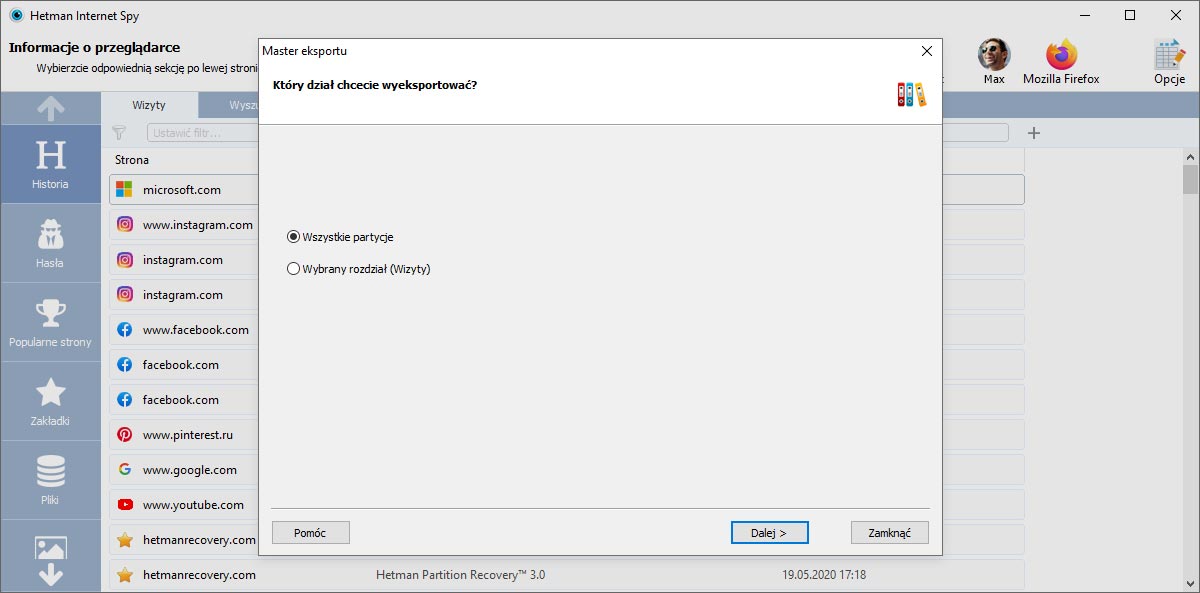
Określcie, którą sekcję chcecie wyeksportować. Domyślnie program oferuje eksport wszystkich informacji, ale można również wybrać eksport aktualnie otwartej partycji. Kliknijcie Dodaj, aby kontynuować.
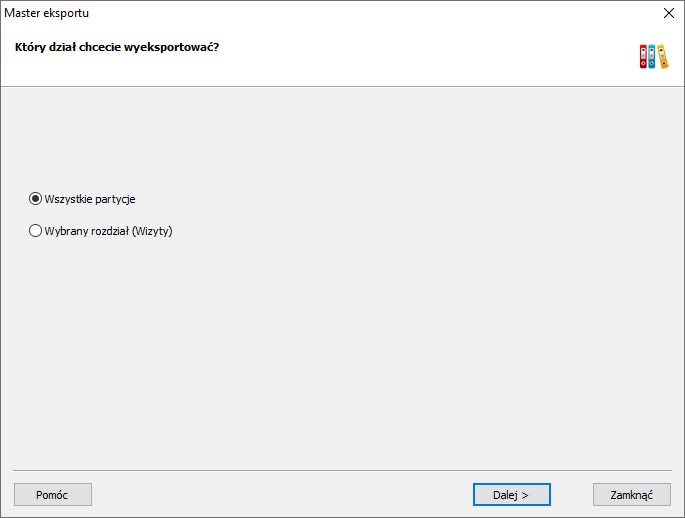
Określcie ścieżkę do zapisania raportu, wybierzcie format: Excel, HTML, PDF i naciśnijcie Dalej.
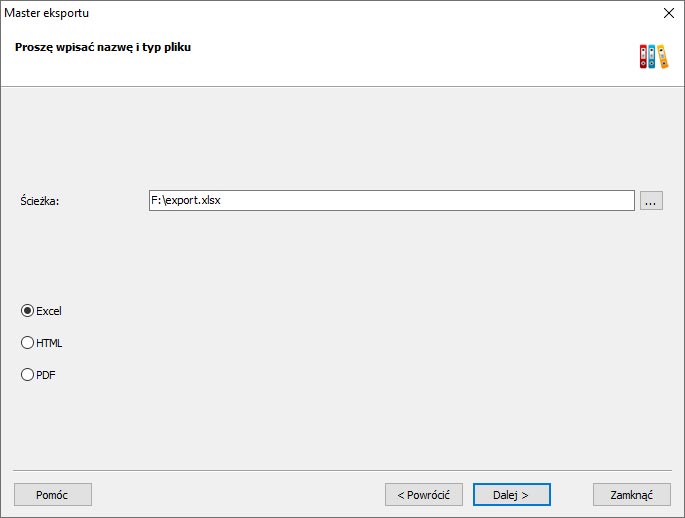
Szybki start
Obejrzyjcie nasz film prezentujący program do analizy Waszego czasu online. Wybierając odpowiednie konto i określając nawigator, otrzymacie obszerny raport na temat historii ludzkich zachowań w Internecie.

Jak przywrócić zdalną historię odwiedzanych witryn i wyszukiwań zapytań?
-
Czy konto Microsoft zapisuje historię przeglądarki?
Tak, konto Microsoft może zapisywać historię przeglądania, jeśli macie włączoną synchronizację w przeglądarce Microsoft Edge.
Jeśli macie włączoną synchronizację historii przeglądarki w przeglądarce Microsoft Edge przy użyciu konta Microsoft, historia zostanie zapisana i zsynchronizowana na wszystkich urządzeniach. Zapewnia to dodatkowy poziom ochrony danych i możliwość przywrócenia historii w przypadku przypadkowego usunięcia.
-
Czy można przywrócić usuniętą historię przeglądarki za pomocą plików cookie lub pamięci podręcznej w systemie Windows?
Odzyskiwanie usuniętej historii przeglądarki za pomocą plików cookie lub plików pamięci podręcznej w systemie Windows może być trudne, ponieważ pliki te nie przechowują bezpośrednio informacji o odwiedzanych stronach. Mogą jednak zawierać pewne dane, które można wykorzystać do odzyskania określonych informacji o aktywności przeglądarki.
Pliki cookie mogą zawierać informacje o Waszych sesjach w niektórych witrynach internetowych. Na przykład, jeśli często logujecie się na konta w różnych witrynach, pliki cookie mogą przechowywać informacje dotyczące logowania i konfiguracji.
Dlatego odzyskiwanie usuniętej historii przeglądarki za pomocą plików cookie lub pamięci podręcznej jest ograniczone, ponieważ pliki te nie zawierają pełnych informacji o odwiedzanych stronach. Najlepszym rozwiązaniem jest użycie kopii zapasowych lub specjalistycznych programów do odzyskiwania danych.
-
Jakich programów można użyć do przeglądania pamięci podręcznej przeglądarki?
Wybór narzędzia zależy od przeglądarki, z której korzystasz i Waszych konkretnych potrzeb:
- ChromeCacheView: umożliwia przeglądanie plików zapisanych w pamięci podręcznej w przeglądarce Google Chrome.
- MZCacheView: aby wyświetlić pamięć podręczną przeglądarki Mozilla Firefox.
- IECacheView: aby wyświetlić pamięć podręczną przeglądarki Internet Explorer.
- VideoCacheView: do przeglądania plików wideo zapisanych w pamięci podręcznej przeglądarki.
- CacheViewer: rozszerzenie dla przeglądarki Mozilla Firefox umożliwiające przeglądanie pamięci podręcznej przeglądarki.
- WebCacheImageInfo: umożliwia przeglądanie informacji o obrazach przechowywanych w pamięci podręcznej przeglądarki.
-
Czy można przeglądać historię przeglądarki w trybie incognito?
Nie, tryb incognito przeglądarki jest przeznaczony do prywatnego przeglądania Internetu, dlatego historia odwiedzin w tym trybie nie jest zapisywana.
-
Jak przenieść zakładki z jednej przeglądarki do drugiej?
Aby przenieść zakładki z jednej przeglądarki do drugiej, wykonajcie następujące kroki:
1. Eksportujcie zakładki z pierwszej przeglądarki:
- Otwórzcie pierwszą przeglądarkę i przejdź do sekcji ustawień lub menu zakładek.
- Wybierzcie opcję "Eksportuj zakładki" lub "Zapisz zakładki do pliku".
- Zapiszcie plik zakładek w dogodnym miejscu na swoim komputerze. Często jest to format HTML.
2. Importujcie zakładki do drugiej przeglądarki:
- Otwórzcie drugą przeglądarkę, do której chcesz zaimportować zakładki.
- Przejdźcie do sekcji ustawień lub menu zakładek.
- Wybierzcie opcję "Importuj zakładki" lub "Przywróć zakładki z pliku".
- Wybierzcie plik zakładek (HTML) zapisany w poprzednim kroku.
- Poczekajcie, aż zakładki zostaną zaimportowane do nowej przeglądarki.
Opublikować opinie
Przeczytajcie opinie użytkowników na temat programów firmy Hetman Software lub podzielcie się swoim doświadczeniem. Wasza opinia zostanie opublikowana po recenzji moderatora. Doceniamy Waszą opinię! Opinie ogółem: 16. Średni wynik: 4.94.



Rekomendowane narzędzia
Zalecamy zapoznać się z możliwościami innych utility firmy Hetman Software. Możecie zaoszczędzić sporo pieniędzy przy zakupie lub kupnie programu z lepszymi funkcjami.